Dépannage
Il existe généralement une solution simple et rapide à tout problème rencontré
avec l’Apple TV. Vous devez tout d’abord vous assurer que :
Â
les câbles reliant l’Apple TV et votre téléviseur sont fermement connectés ;
Â
les câbles d’alimentation de l’Apple TV et de votre téléviseur sont correctement
branchés sur une source électrique en état de fonctionnement ;
Â
votre téléviseur est allumé et réglé sur la bonne entrée ;
Â
l’Apple TV est connecté à votre réseau. Allez dans le menu Réglages sur
l’Apple TV, sélectionnez Réseau, puis vérifiez que l’Apple TV possède une
adresse IP ;
Â
et que vos connexions au réseau et à Internet sont activées et fonctionnent
correctement.
Si les problèmes persistent, vous pouvez essayer de réinitialiser votre matériel en
débranchant l’Apple TV, votre téléviseur, votre matériel de réseau sans fil ou votre
borne d’accès AirPort et votre routeur de leur alimentation électrique. Attendez
30 secondes, puis branchez à nouveau le matériel.
Chapitre 4
Un problème ? Pas de problème.
29
Chapitre 4
Un problème ? Pas de problème.
Si la télécommande ne fonctionne pas :
Â
Dirigez bien la télécommande vers l’Apple TV.
Â
Si vous avez jumelé une télécommande Apple Remote avec l’Apple TV,
assurez-vous que vous utilisez bien cette même télécommande.
Â
Si le voyant d’état de l’Apple TV émet une lumière blanche clignotante lorsque
vous appuyez sur les touches de la télécommande avec laquelle il est jumelé, le
problème ne provient alors pas de la télécommande. Reportez-vous à la section
« Si vous obtenez une image, mais que l’Apple TV ne répond pas : » à la page 30.
Â
Si vous utilisez une télécommande qui n’a pas été jumelée, le voyant d’état de
l’Apple TV émet une lumière jaune ambre clignotante.
Â
Si vous avez jumelé l’Apple TV avec une télécommande Apple Remote et que
vous ne retrouvez plus cette dernière, réglez l’Apple TV pour fonctionner avec
n’importe quelle télécommande en maintenant simultanément enfoncées les
touches Menu et Gauche pendant six secondes sur une autre télécommande.
Â
Assurez-vous que l’avant de l’Apple TV n’est pas obstrué par un objet quelconque.
Â
Si l’Apple TV affiche l’image d’une télécommande et le symbole d’avertissement
(·), vous devez remplacer la pile de la télécommande. Reportez-vous à la
section « Remplacement de la pile de la télécommande » à la page 24.
Si l’Apple TV n’arrive pas à accéder au réseau :
Â
Vérifiez l’adresse IP utilisée par l’Apple TV. Si elle commence par 169.x.x.x, il se
peut que la borne d’accès ou le routeur ne soit pas configuré correctement.
Vérifiez que l’accès DHCP est fonctionnel ou configurez l’Apple TV de façon à
utiliser une adresse IP manuelle.
30
Chapitre 4
Un problème ? Pas de problème.
Chapitre 4
Un problème ? Pas de problème.
Â
Vérifiez que rien n’obstrue la réception de la borne d’accès ou de l’Apple TV et
changez son emplacement au besoin.
Â
Si le réseau est sécurisé, désactivez temporairement la sécurité sur la borne
d’accès et tentez de vous reconnecter.
Â
L’Apple TV ne peut pas se connecter à un réseau sans fil dont le nom ou le mot
de passe contient des caractères de valeur élevée (étendus) ASCII ou codés sur
deux octets (Unicode), comme c’est le cas pour le japonais, le coréen ou
le chinois.
Â
Si votre réseau est sécurisé, assurez-vous d’avoir saisi le bon mot de passe.
Si vous constatez que l’écran de votre téléviseur est noir ou brouillé :
Â
Assurez-vous d’utiliser le bon câble HDMI et vérifiez qu’il est correctement
branché sur l’Apple TV et sur votre téléviseur.
Â
Assurez-vous que le réglage d’entrée choisi sur le téléviseur correspond à
l’entrée sur laquelle le câble HDMI est branché. Pour plus d’informations,
consultez la documentation livrée avec votre téléviseur.
Â
Assurez-vous que votre téléviseur haute définition prend en charge
les vidéos 720 p.
Si vous obtenez une image, mais que l’Apple TV ne répond pas :
Â
Essayez de maintenir enfoncée la touche Menu de la télécommande
Apple Remote pour revenir au menu principal de l’Apple TV.
Â
Vérifiez que votre téléviseur est allumé et qu’il fonctionne correctement. Pour
plus d’informations, consultez la documentation livrée avec votre téléviseur.
Chapitre 4
Un problème ? Pas de problème.
31
Chapitre 4
Un problème ? Pas de problème.
Â
Si vous avez jumelé une télécommande Apple Remote avec l’Apple TV, assurez-
vous que vous utilisez bien la télécommande jumelée. Reportez-vous à la
section « Jumelage de l’Apple TV et d’une télécommande » à la page 21.
Â
Réinitialisez votre Apple TV en procédant de l’une des manières suivantes :
Â
maintenez appuyés les boutons Menu et Flèche vers le bas de la
télécommande Apple Remote jusqu’à ce que le témoin lumineux
d’Apple TV clignote rapidement. ;
Â
débranchez l’alimentation électrique, attendez environ cinq secondes,
puis rebranchez-la ;
Â
choisissez Général > Réinitialiser les réglages dans le menu principal
de l’Apple TV.
Si l’Apple TV ne répond pas, essayez de le restaurer :
Â
Sur l’Apple TV, choisissez Réglages > Général > Réinitialiser, puis sélectionnez
Restaurer.
La restauration de l’Apple TV peut nécessiter un certain temps, soyez donc patient.
Â
Si votre réseau n’exploite pas DHCP, choisissez Configurer TCP/IP puis saisissez
la configuration TCP/IP.
Â
Si l’Apple TV ne répond toujours pas :
Â
débranchez l’alimentation de l’Apple TV et les câbles HDMI ;
Â
branchez une extrémité d’un câble micro USB (vendu séparément) à l’arrière
de votre Apple TV et l’autre sur votre ordinateur ;
Â
ouvrez iTunes sur votre ordinateur, sélectionnez Apple TV dans la liste des
sources, puis cliquez sur Restaurer.
32
Chapitre 4
Un problème ? Pas de problème.
Chapitre 4
Un problème ? Pas de problème.
Si vous n’obtenez aucun son :
Â
Si l’Apple TV est connecté à un récepteur home-cinéma, assurez-vous que ce
dernier est allumé.
Â
Assurez-vous que le réglage d’entrée choisi sur le téléviseur ou le récepteur
correspond à l’entrée sur laquelle le câble audio est branché. Pour plus
d’informations, consultez la documentation livrée avec votre récepteur.
Â
Assurez-vous que le volume de votre téléviseur ou de votre récepteur est
suffisamment élevé et qu’il n’est pas désactivé.
Â
Assurez-vous d’utiliser le bon câble audio et vérifiez qu’il est correctement
branché sur l’Apple TV et sur votre téléviseur ou récepteur.
Â
Si vous utilisez le port HDMI du téléviseur et de l’Apple TV pour l’audio, assurez-
vous que le téléviseur accepte l’audio à travers son port HDMI. Les ports HDMI
de certains modèles de téléviseurs anciens ne prennent en charge que la vidéo.
Si l’Apple TV n’affiche pas vos albums photo ou vos diaporamas :
Â
Assurez-vous qu’il existe des photos dans votre photothèque ou dans un
dossier de votre ordinateur.
Â
Vérifiez que l’Apple TV et l’ordinateur que vous utilisez sont configurés pour
le partage à domicile. Reportez-vous à la section « Configuration du partage à
domicile » à la page 18.
Â
Assurez-vous que les photos que vous souhaitez partager sont sélectionnées.
Dans iTunes, choisissez Avancé > « Choisir des photos à partager », puis
sélectionnez les photos que vous souhaitez partager.
Chapitre 4
Un problème ? Pas de problème.
33
Chapitre 4
Un problème ? Pas de problème.
Â
Vérifiez que l’Apple TV et l’ordinateur que vous utilisez sont sur le même réseau
local.
Â
Vérifiez que l’Apple TV et l’ordinateur utilisent le même compte de partage à
domicile.
Si les hauts-parleurs de votre téléviseurs émettent des bruits :
Â
Si votre téléviseur ou vos hauts-parleurs prennent en charge l’audio Dolby
Digital, vérifiez que le réglage de sortie Dolby Digital est correct pour votre
téléviseur ou vos hauts-parleurs. Sur l’Apple TV, choisissez Réglages > Audio et
vidéo > Sortie Dolby Digital, puis sélectionnez Activé ou Désactivé.
Si vous ne voyez pas votre bibliothèque iTunes sous Ordinateurs sur votre
Apple TV :
Â
Vérifiez que l’Apple TV et l’ordinateur que vous utilisez sont sur le même réseau
local.
Â
Vérifiez que l’Apple TV et l’ordinateur que vous utilisez sont configurés pour
le partage à domicile.
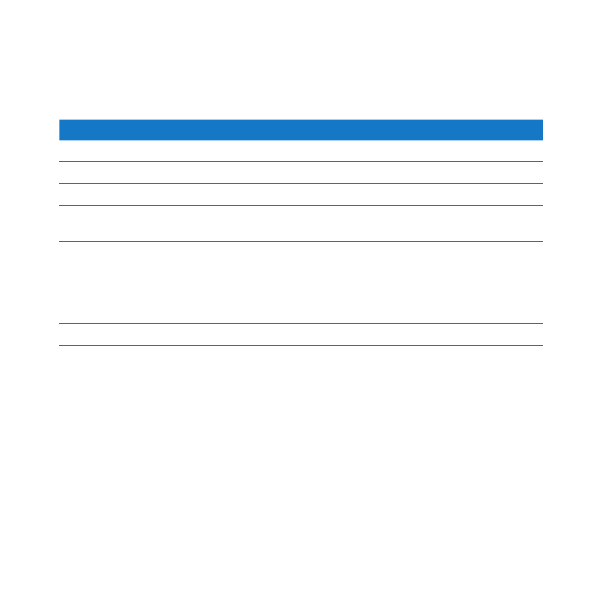
34
Chapitre 4
Un problème ? Pas de problème.
Chapitre 4
Un problème ? Pas de problème.